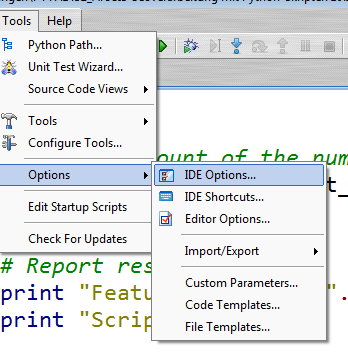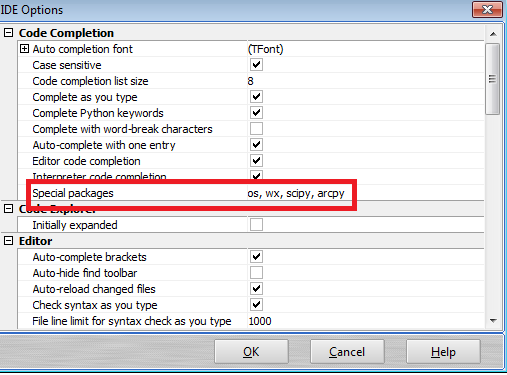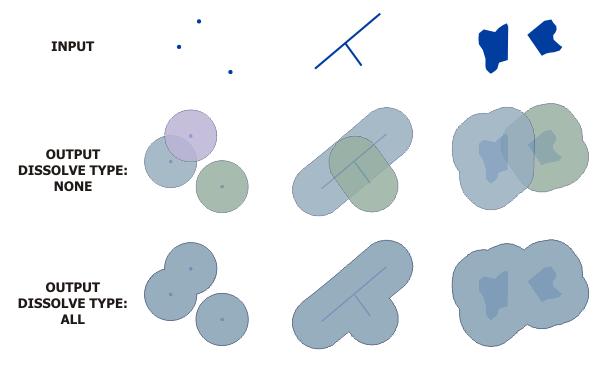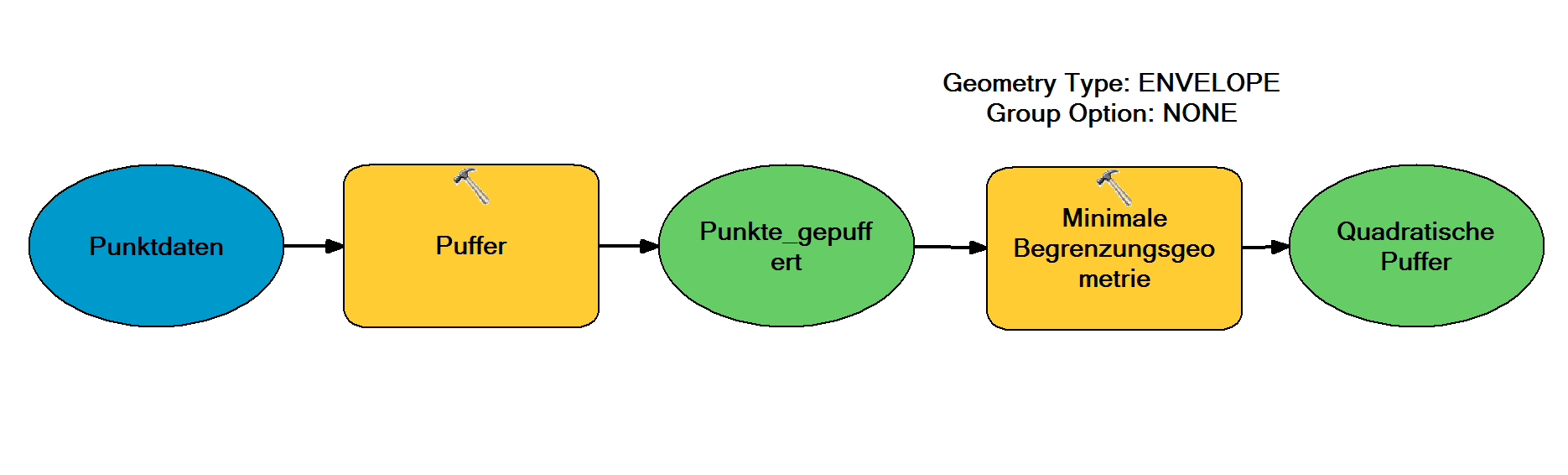Turn on suggestions
Auto-suggest helps you quickly narrow down your search results by suggesting possible matches as you type.
Cancel
Esri DE Training Blog - Page 2
Turn on suggestions
Auto-suggest helps you quickly narrow down your search results by suggesting possible matches as you type.
- Home
- :
- All Communities
- :
- User Groups
- :
- Esri DE Training
- :
- Blog
- :
- Esri DE Training Blog - Page 2
Options
- Mark all as New
- Mark all as Read
- Float this item to the top
- Subscribe to This Board
- Bookmark
- Subscribe to RSS Feed
Subscribe to This Board
Latest Activity
(19 Posts)
Frequent Contributor
04-15-2015
02:57 AM
0
0
3,881
Frequent Contributor
01-15-2015
05:15 AM
4
0
3,257
Frequent Contributor
01-13-2015
12:07 AM
2
1
3,026
Frequent Contributor
01-12-2015
05:09 AM
1
2
1,838
3 Subscribers
Popular Articles
Tipps & Tricks: Index Features in Kartenserien hervorheben
PhilippeRieffel1
Frequent Contributor
4 Kudos
0 Comments
Tipps & Tricks: Quadratische Puffer erstellen
PhilippeRieffel1
Frequent Contributor
2 Kudos
1 Comments
Esri Schulungsprogramm 2017: Termine bis Dezember online
DagmarMainz
Esri Contributor
1 Kudos
0 Comments